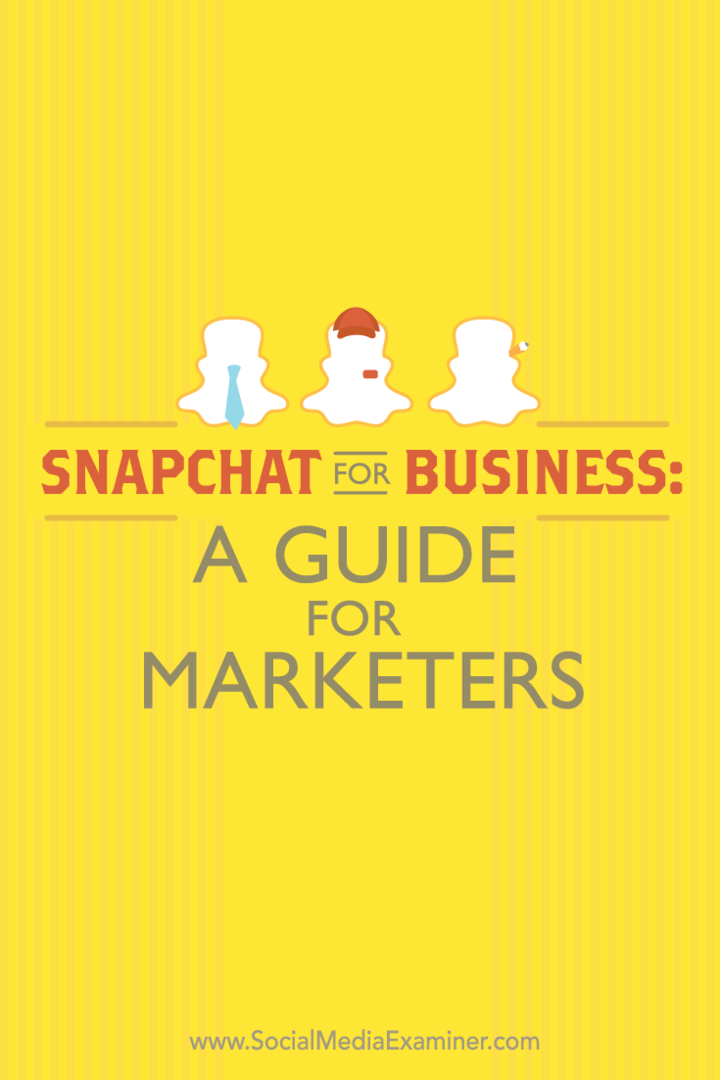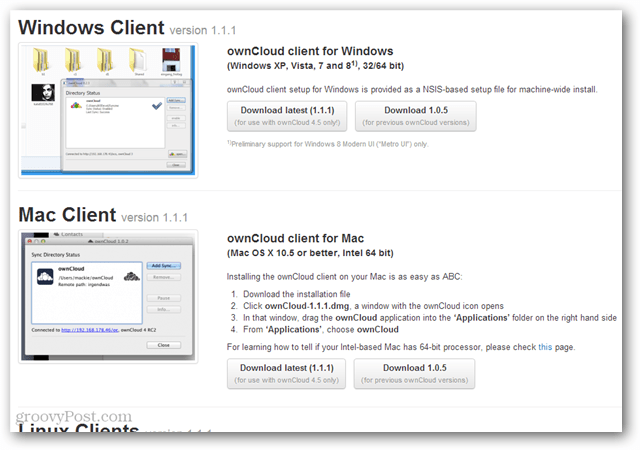Snapchat för företag: En guide för marknadsförare: Social Media Examiner
Snapchat Annonser Snapchat / / September 25, 2020
 Har du hört talas om Snapchat?
Har du hört talas om Snapchat?
Vill du använda den för att få kontakt med dina kunder?
Snapchat är en mobilapp som låter dig skicka offentliga eller privata snaps av bilder och video till människor från din smartphone.
I den här artikeln kommer du upptäck hur du använder Snapchat‘s funktioner för att få kontakt med dina kunder.

Snapchat-demografin
Innan vi dyker in i hur företag kan använda Snapchat, låt oss ta en snabb titt på Snapchat-demografin som tillhandahålls av Snapchat-annonser sida.
- Snapchat har 100 miljoner aktiva dagliga användare.
- 86% av Snapchats användare hamnar i åldersgruppen 13 - 37 år.
- 5+ miljarder videor visas på Snapchat varje dag.
Det är också värt att notera att den lägsta budgeten för reklam på Snapchat nyligen tappade från 700 000 dollar till 100 000 dollar. Det är därför för nu, såvida du inte är ett stort varumärke, bör ditt fokus vara att öka din publik och dela innehåll med dem organiskt.
# 1: Ställ in ditt Snapchat-konto
Det första steget för att använda Snapchat för ditt företag är att ställa in ditt Snapchat-konto. För att göra detta måste du ladda ner app från iTunes Store eller Google Play. När du har installerat kan du registrera dig för ett nytt Snapchat-konto.
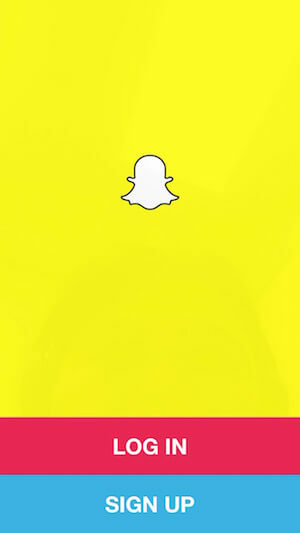
Först ska du Skriv in din mailadress, lösenord och födelsedatum.
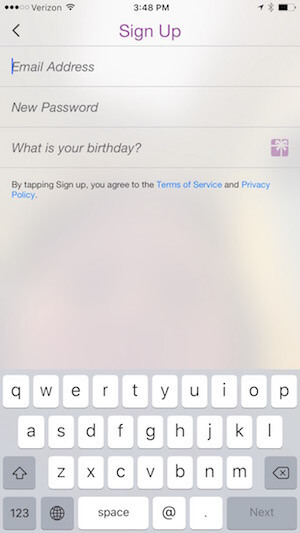
Då kommer du välj ditt 15-tecken användarnamn. Det här är något som folk måste skriva in för att hitta dig om de inte har din snapkod (som jag kommer att prata om i avsnittet om att bygga din publik). Således vill du göra det till något som människor automatiskt tänker på när de söker efter ditt företag, som tacobell, grubhub, wwe, philadelphiazoo eller något liknande.
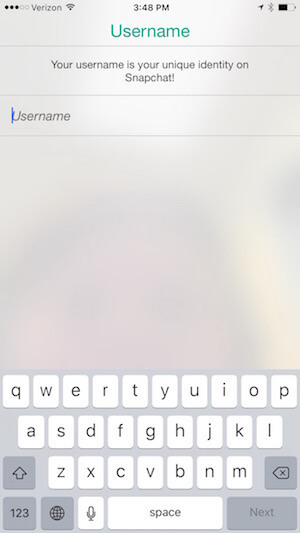
När du har valt ditt Snapchat-användarnamn uppmanas du att göra det Skriv in ditt mobilnummer. Personer som har ditt telefonnummer i sin kontaktlista kan hitta dig med det om du inte ändrar det alternativet i dina inställningar.
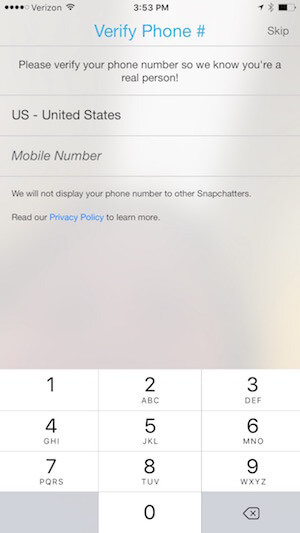
När du har skapat ditt konto kommer du till skärmen där du kan börja skapa snaps och berättelser, som jag kommer att diskutera senare i detalj. Innan du börjar göra det vill du tryck på spökikonen högst upp på skärmen för att konfigurera resten av dina profilinställningar.
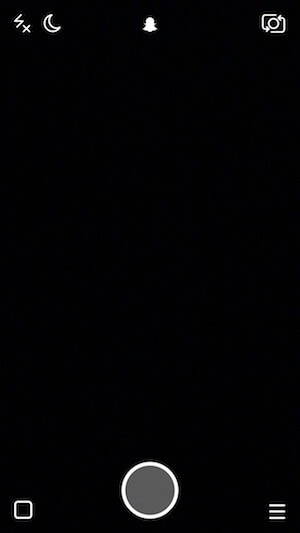
På följande skärm, tryck på inställningshjulikonen längst upp till höger.
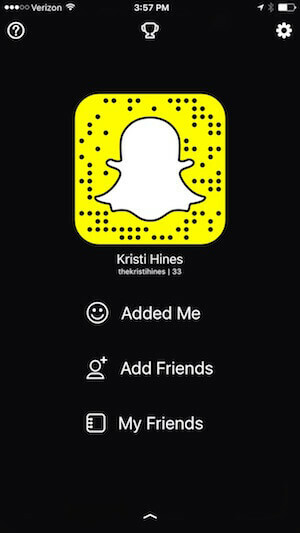
Ange ditt namn i dina inställningar. Du kan också ange eller uppdatera ditt mobilnummer och e-postadress.
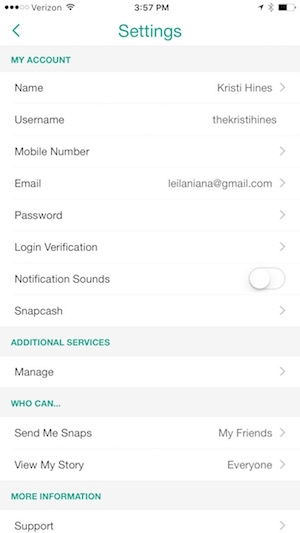
Om du inte vill att folk ska hitta dig baserat på ditt telefonnummer, tryck på ditt nummer och växla alternativet för att låta vänner hitta dig.
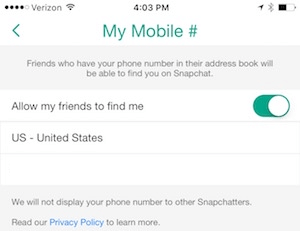
Under avsnittet Vem kan... konfigurera dina sekretessinställningar för vem som kan skicka snaps till dig och vem som kan se din historia. Som företag kanske du vill börja med att låta alla skicka snaps till dig och låta alla se din historia.
Om du börjar ta bilder som är vulgära eller olämpliga kanske du vill ändra dina inställningar att bara tillåta vänner (personer du lägger till) att skicka snaps till dig och bara lägga till personer du litar på som vänner.
# 2: Lägg till vänner för inspiration
Om du är ny på Snapchat vill du lägga till vänner för inspiration. När du lägger till människor som vänner på Snapchat kan du se deras senaste berättelser (baserat på deras inställningar) och låta dem skicka snaps till dig.
De kommer inte att kunna se dina berättelser om de inte lägger till dig som en vän, och baserat på deras inställningar kan du kanske inte skicka snaps till dem.
Börja med att knacka på spökikonen högst upp på skärmen för att se dina alternativ för att lägga till vänner. På följande skärm ser du alternativet Lägg till vänner.
När du tryck på Lägg till vänner, du får fyra alternativ.
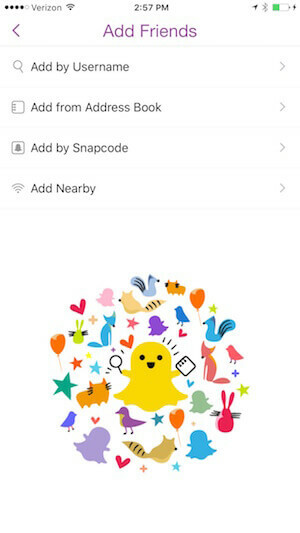
Först kan du skriv in specifika användarnamn på personer du känner för att lägga till dem som vänner. Du kan sök på Google för att se om dina favoritmärken eller kändisar finns på Snapchat. Du kan också sök i sociala nätverk för att hitta Snapchat-användare.
Du kan till exempel göra följande sökning på Facebook och sedan trycka på alternativet för att se fler inlägg från vänner eller grupper för att hitta personer du känner på Snapchat.
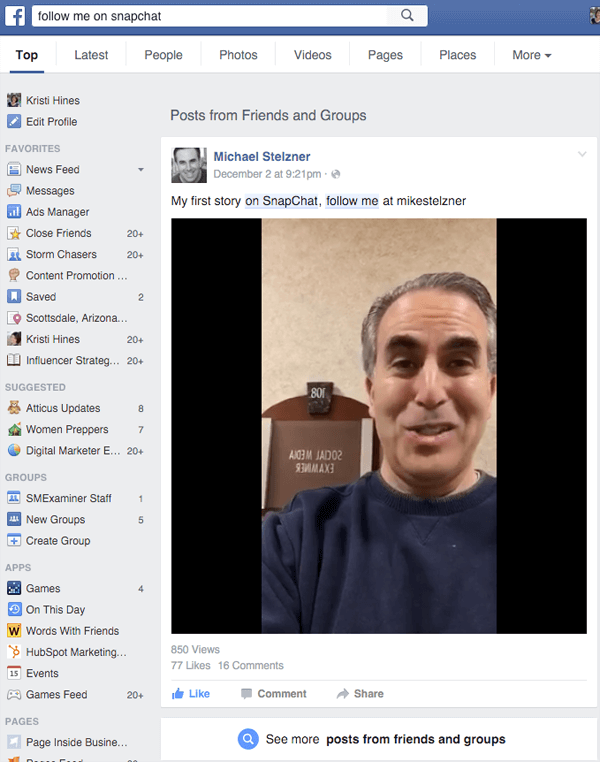
Eller så kan du fortsätta rulla för att se offentliga inlägg där människor och varumärken delar sitt Snapchat-användarnamn.
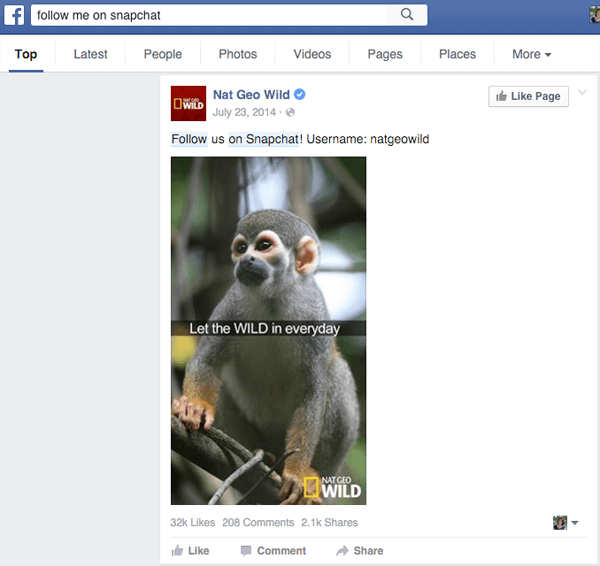
Du kan söka på Twitter efter samma sak och använda Fler alternativ för att hitta användarnamn från personer du följer eller alla.
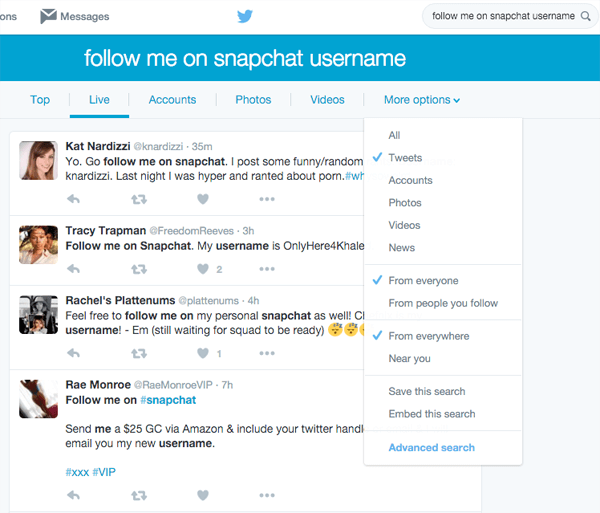
Du kan också söka Google+. I den nya layouten visas inlägg som matchar din sökning efter gemenskaper, personer och sidor.
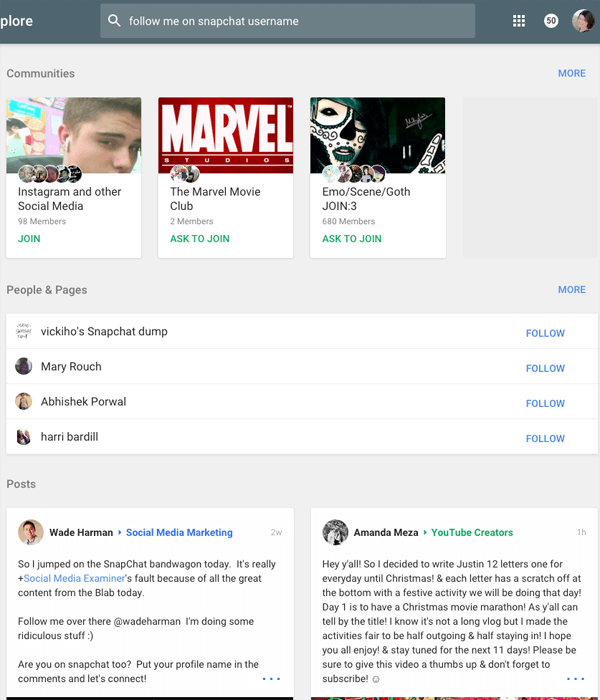
Förutom att hitta användarnamn på personer på Snapchat hittar du massor av snapkoder i dina sociala mediesökningar. Det här är spökbilderna, ibland anpassade med Snapchat-användarens foto.
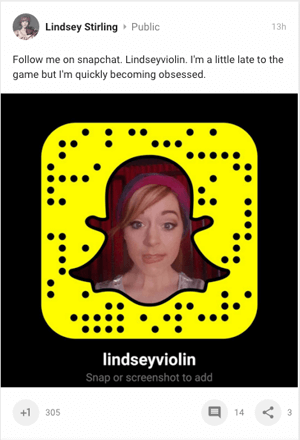
Webbplatser som Snapcodes delar också dussintals offentligt delade snapcodes för varumärken, kändisar, politiker, sportstjärnor och mer.
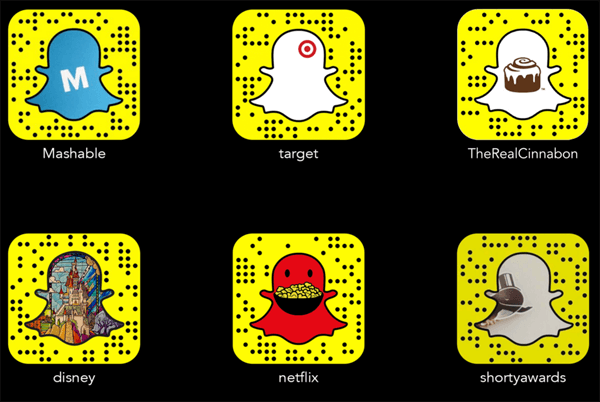
När du hitta snapcodes som de ovan, ta en skärmdump eller spara bilderna på din telefon.
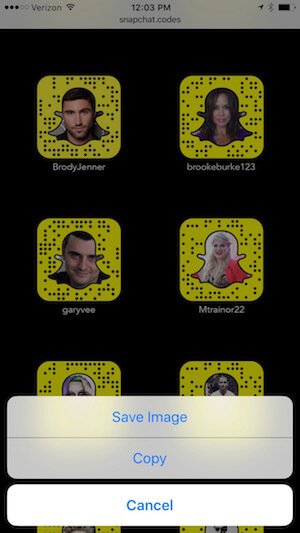
Då kan du välj alternativet Lägg till med Snapcode. Detta visar de senaste bilderna som sparats på din telefon.
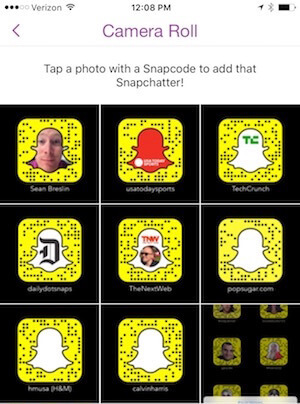
Tryck på snapcodes du‘har sparats så att Snapchat kan skanna dem och bjuda in dig till lägg till dessa användare i din vänlista.
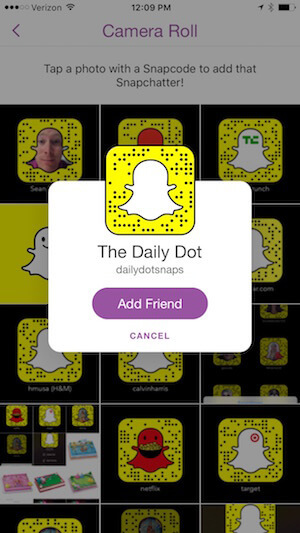
Förutom användarnamn och snapcodes kan du lägg till vänner genom att låta Snapchat gå igenom din telefon‘s kontaktlista eller adressbok. Snapchat visar användare vars nummer matchar eller låter dig bjuda in människor till Snapchat.
Slutligen, om du är med en grupp människor under ett nätverksevenemang, kan du bjuda in alla att klicka på alternativet Lägg till i närheten. Detta gör att alla kan lägga till varandra på Snapchat.
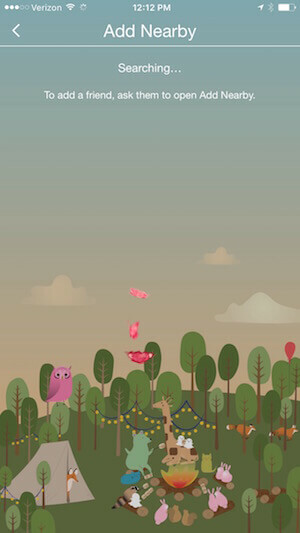
Hitta berättelser
När du har lagt till människor som vänner på Snapchat kan du tryck på de tre raderna eller siffran längst ned till höger på skärmen eller svep åt vänster.
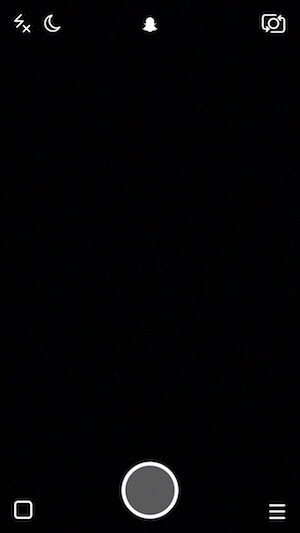
Detta tar dig till sidan Berättelser. Där kommer du hitta historier som delas av dina vänner under Senaste uppdateringar.
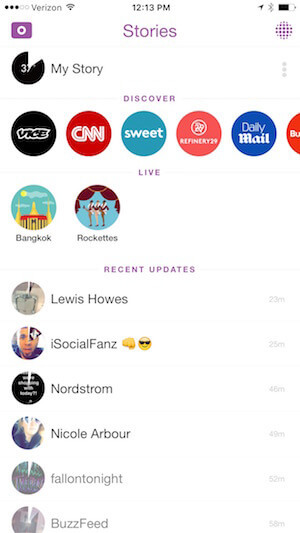
Tänk på detta som ditt Snapchat-nyhetsflöde eftersom du kommer se offentliga uppdateringar från de användare du‘har lagts till som vänner.
Observera att berättelser under Discover och Live kommer från annonsörer, och de funktioner de har tillgängliga är mycket annorlunda än de du kommer att ha tillgängliga när du delar berättelser. Vi kommer att diskutera hur man gör det senare i inlägget.
Som du visa berättelser, du kan "snabbspola” genom att knacka på skärmen. Du kan också svep nedåt om du vill avsluta berättelsen utan att avsluta den. Om någon är tillgänglig för chatt ser du den längst ner på skärmen.
# 3: Bygg din publik
När du lägger till personer som vänner på Snapchat kommer de att meddelas i avsnittet Tillagda mig efter att de tryckt på spökikonen högst upp på skärmen. De har sedan möjlighet att lägga till dig som en vän också genom att trycka på + bredvid ditt användarnamn.
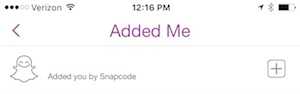
Att lägga till andra som vänner är det första sättet att börja bygga din Snapchat-publik, liknande "följ på Twitter som ska följas" -taktiken. Nästa sätt är att skärmdumpa din snapkod, som kommer upp när du trycker på spökikonen högst upp på skärmen. Du kan beskära bilden på din telefon för att visa din snapcode, användarnamn och Snapchat Göra.
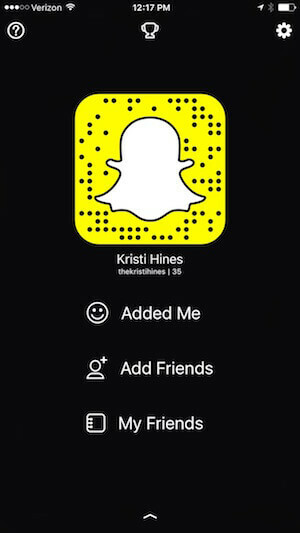
Om du tryck på din snapcode, du får möjlighet att ta en selfie för att fylla i spöket. Snapchat tar fem bilder av dig som kommer att förvandlas till en animerad GIF.
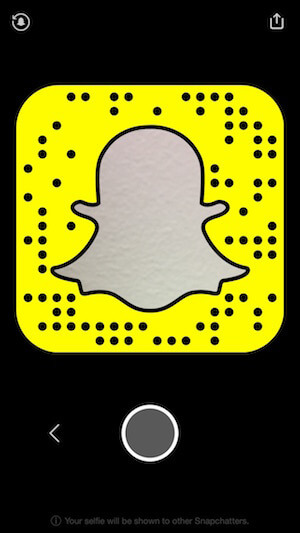
Om du inte gillar det kan du trycka på ångra ikonen längst upp till vänster för att ändra tillbaka till standard vit spök.
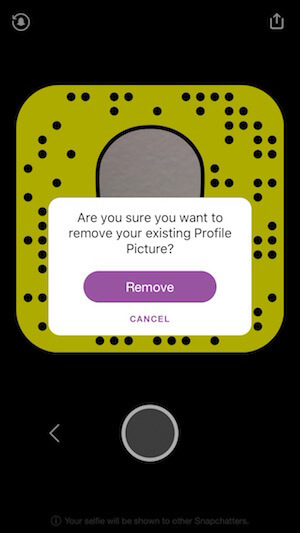
Du kan också ladda ner din snapcode från webbplatsen på din stationära webbläsare genom att logga in på ditt konto. I den filen får du en guide för redigering av snapcodes samt PNG- och SVG-versioner som du kan använda för skapa en anpassad snapkod med ditt vanliga profilfoto, företagslogotyp eller annan bild i spökutrymmet. Du behöver ett verktyg för bildredigering för att göra detta.
Mac-användare kan öppna snapcoden och en annan bild i Preview. Välj den andra bilden (ditt profilfoto, logotyp etc.), kopiera den och klistra in den i din snapkod.
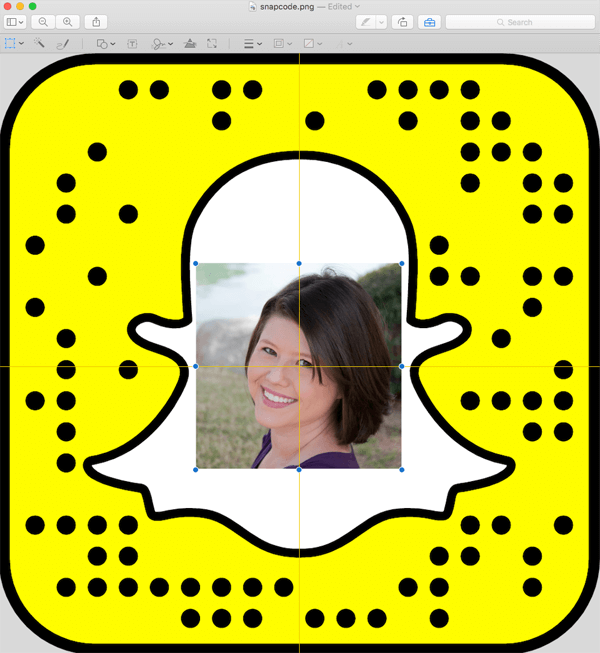
Alternativt kan du använda ett enkelt gratis fotoredigeringsverktyg som Gimp för att välja det vita i bilden och göra det transparent genom att färglägga det till Alpha (lär dig hur du gör detta här).
Öppna sedan ditt profilfoto eller annat foto, se till att det är mindre än storleken på snapcodbilden (1024 x 1024) och klistra in den på snapcodbilden. Använd sedan alternativet att höja lager (under menyn Layer> Stack).
Detta bör vara resultatet när du har flyttat din bild till rätt plats.
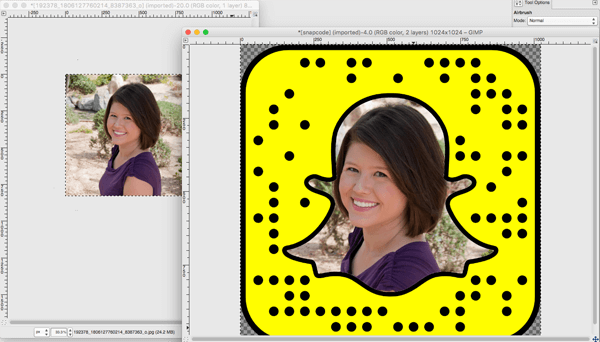
Du kan nu dela din anpassade snapcode på dina andra sociala nätverk för att uppmuntra andra Snapchat-användare att följa dig. jag föreslår att du dela både snapcode och ditt användarnamn så att folk enkelt kan lägga till dig.
Få YouTube Marketing Marketing - Online!

Vill du förbättra ditt engagemang och försäljning med YouTube? Gå sedan med i det största och bästa samlingen av YouTubes marknadsföringsexperter när de delar sina beprövade strategier. Du får steg-för-steg liveinstruktion med fokus på YouTube-strategi, skapande av video och YouTube-annonser. Bli YouTube-marknadsföringshjälte för ditt företag och kunder när du implementerar strategier som ger beprövade resultat. Detta är ett live-online-träningsevenemang från dina vänner på Social Media Examiner.
KLICKA HÄR FÖR DETALJER - FÖRSÄLJNING SLUTAR 22 SEPTEMBER!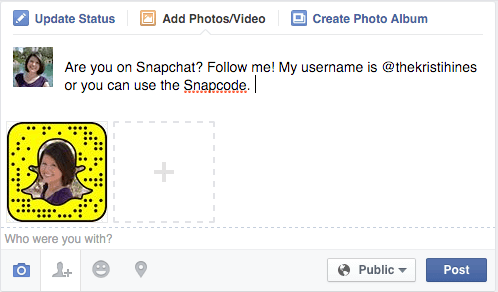
Du kan också lägga till ditt användarnamn och din anpassade snapkod på din webbplats i ett speciellt blogginlägg eller på en Om- eller Följ oss-sida för att uppmuntra webbplatsbesökare att följa dig på Snapchat.
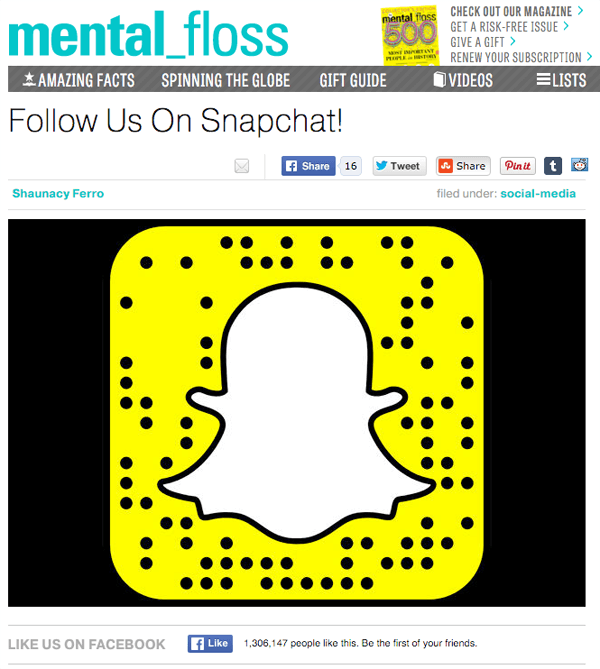
Du kanske till och med vill ändra ditt profilfoto på Facebook, Twitter och andra nätverk så att Snapchat-användare kan hitta din snapkod när du bygger din Snapchat-publik.
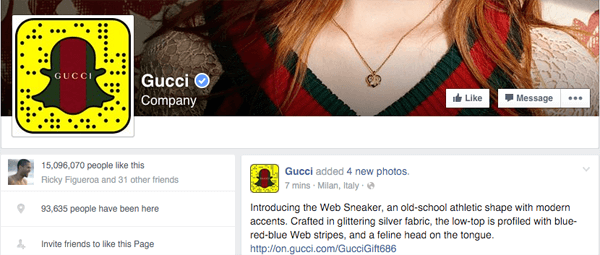
Du kan se människor som har lagt till dig som vän på Snapchat genom att trycka på spökikonen högst upp på skärmen och sedan trycka på Tillagt mig. När du får nya vänner ser du ett antal.
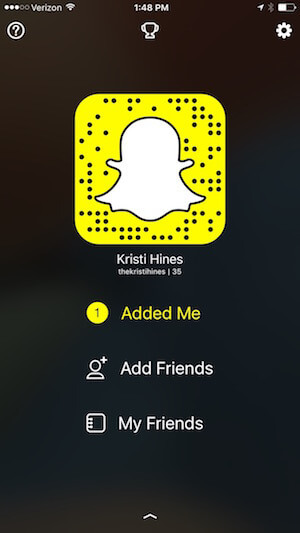
Beslutet att vänja någon tillbaka ska baseras på om du vill kunna se deras berättelser och om du vill att de ska kunna chatta med dig eller skicka snaps till dig.
När du bläddrar igenom din vänlista kommer du att märka att vissa användare har emojis med sina användarnamn. Om emojis är direkt bredvid sitt användarnamn representerar det en viss prestation, som att knäppa fram och tillbaka med någon 100 gånger.
Om de är till höger om namnet är det en emoji som läggs till av Snapchat att notera verifierade Snapchat-konton för kändisar och varumärken.
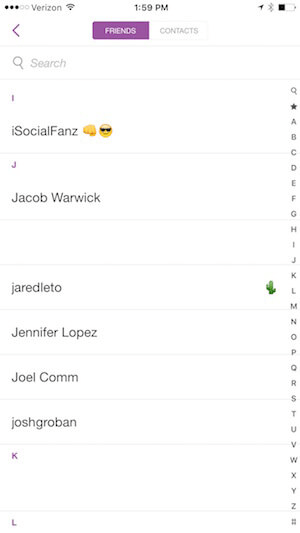
Du kan lära dig mer om vad varje emoji betyder i Emojipedia för Snapchat.
# 4: Skapa berättelser och skicka snaps
Det finns två sätt att behålla din publiken engagerad med ditt företag på Snapchat: skapa historier och skicka snaps. Tänk på berättelser som offentliga tweets som personer som har lagt till ditt Snapchat-konto som en vän kan se i sina berättelser under Senaste uppdateringar.
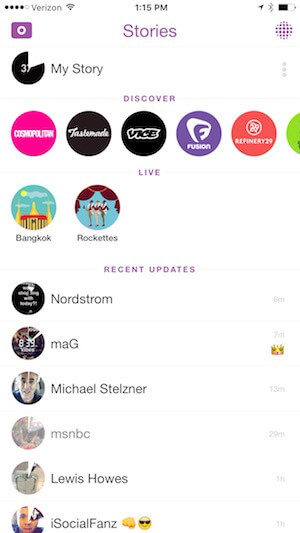
Alla foton eller videoklipp som du lägger till i din berättelse kommer att sammanställas till en uppdatering så att dina vänner kan se ett obegränsat antal gånger tills foton och videor upphör att gälla om 24 timmar. Detta förutsätter naturligtvis att du har tillåtit alla att se dina historier i dina inställningar.
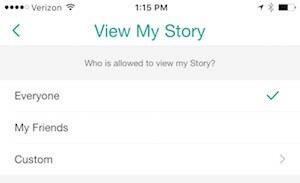
Snaps liknar mer privata meddelanden. De är endast avsedda att ses en gång, även om du kan spela upp snaps en gång inom 24 timmar.
För att skapa historier eller skicka snaps, ta foton eller spela in en 10-sekunders video på Snapchat med appen. Först, använd ikonerna längst upp till vänster för att sätta på din blixt (om det behövs) eller välj dag / nattläge.
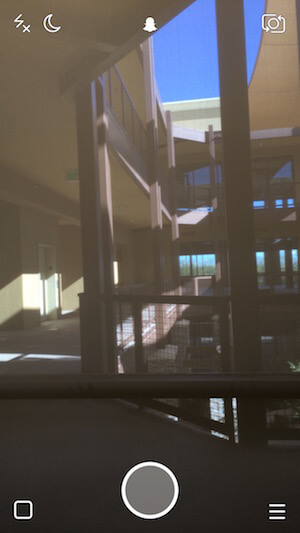
Till ta ett foto, tryck på cirkeln längst ner på skärmen.
Alternativ för fotoredigering och postning
Om du tar ett foto har du flera alternativ för att redigera det.
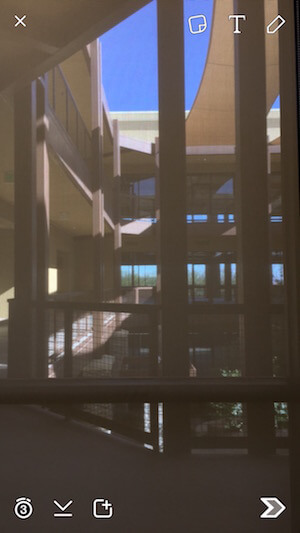
Längst upp till höger kan du tryck på ikonerna för att lägga till en emoji, lägg till text eller rita på fotot.
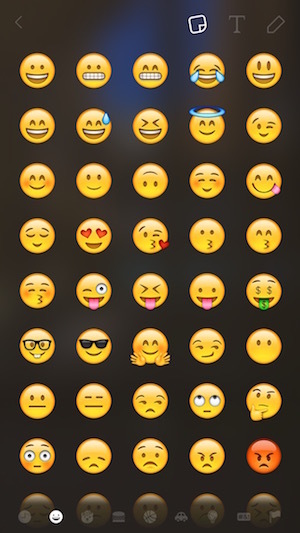
Om du svep åt vänster på fotot, du se filteralternativ. Du kan använd filter för att justera kontrasten och färgen på fotot, lägg till en tidsstämpel eller lägg till ramar baserat på din plats.
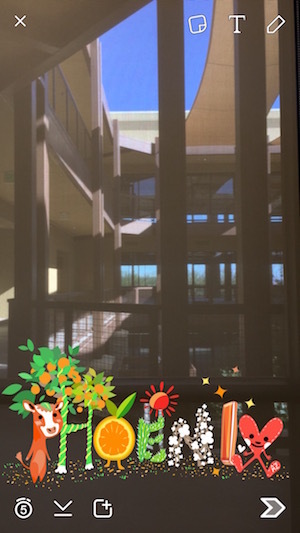
Tryck på ikonerna längst ned till vänster för att bestämma hur många sekunder fotot ska förbli på skärmen, ladda ner fotot till din telefon eller lägg automatiskt till fotot i din berättelse.
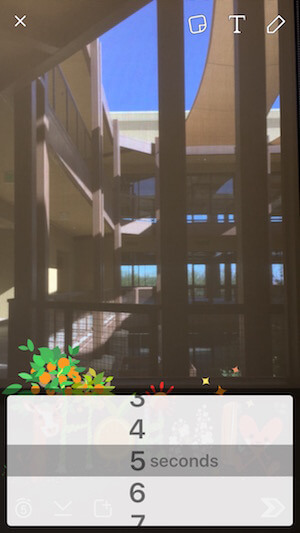
Tryck på ikonen längst ner till höger för att välja att lägga till fotot i din offentliga historia eller skicka det privat till en eller flera personer som en snap. Observera att om din vän inte följer dig och inte har hans eller hennes inställningar konfigurerade för att få snaps från alla kommer ditt snap inte att levereras.
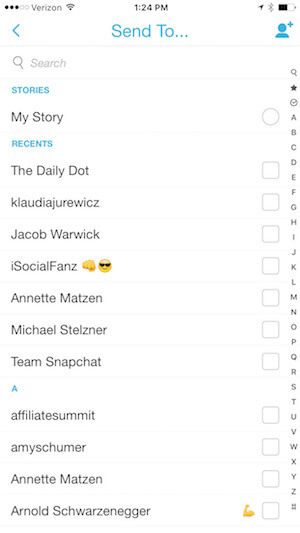
Alternativ för fotodelning
Alternativt om du vill dela ett foto som tagits utanför Snapchat, du kan skicka fotot till Snapchat. För iPhone-användare, hitta fotot i din kamerarulle och använd alternativet Skicka för att skicka det till Snapchat.

Observera att när du gör detta reduceras dina redigeringsalternativ bara för att lägga till text eller rita på fotot och skicka det som ett ögonblick. Foton du har tagit utanför Snapchat kan inte delas som en del av din berättelse.

Alternativ för videoredigering och inlägg
Till spela in en video, tryck och håll ned cirkeln längst ner på skärmen tills du är klar med inspelningen.
Om du tar en video har du liknande alternativ för att redigera den.
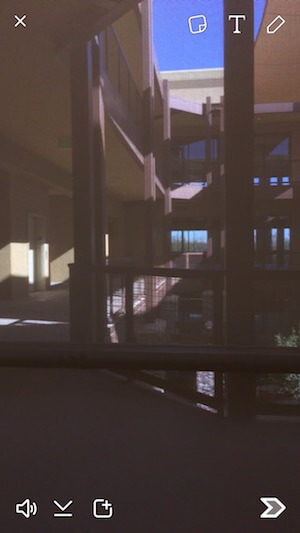
För videor, istället för att ha ett alternativ längst ned till vänster för att bestämma hur många sekunder bilden ska stanna på skärmen, har du möjlighet att slå på eller av ljudet som spelats in i videon.
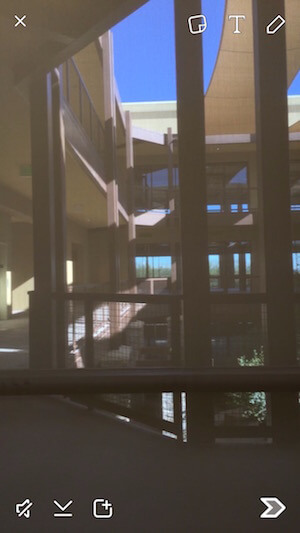
Observera att om du spelar musik på telefonens musikspelare kommer den att spelas in med din video.
Klicka på ikonen längst ner till höger för att välja att lägga till videon i din offentliga historia eller skicka den privat till en eller flera personer som en snap. Observera att om din vän inte följer dig och inte har inställningar för att få snaps från alla kommer ditt snap inte att levereras.
Förutom att lägga till videor i din berättelse eller skicka dem som snaps kan du också lägg till video i live-berättelser om du‘är på samma plats som och händelse. Läs mer om det här alternativet här.
Uppmuntra engagemang
Om du vill få lite engagemang för foton eller videor i din berättelse kan du använd text- eller ritverktygen för att be folk ta en skärmdump och dela den eller svep uppåt för att chatta.

Du kan visa snaps och chattmeddelanden som skickats till dig genom att trycka på rutan eller numret längst ned till vänster på kameraskärmen.
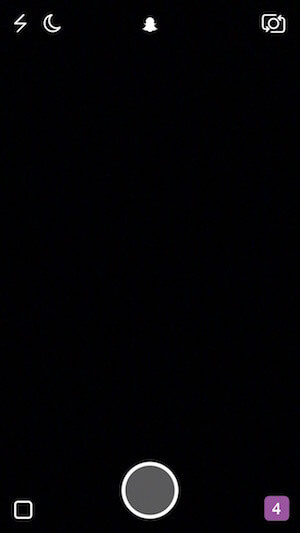
Observera att om dina inställningar är konfigurerade för att endast ta emot snaps från vänner kan personer som du inte har lagt till som vän inte chatta med dig.
Du kan också tjäna troféer på Snapchat baserat på din aktivitet, som att slå en viss poäng eller skicka specifika typer av snaps. Du kan läsa den här guiden på Huffington Post om hur du gör det låsa upp Snapchat-troféer. Du kan se dina nuvarande troféer genom att trycka på troféikonen högst upp på skärmen.
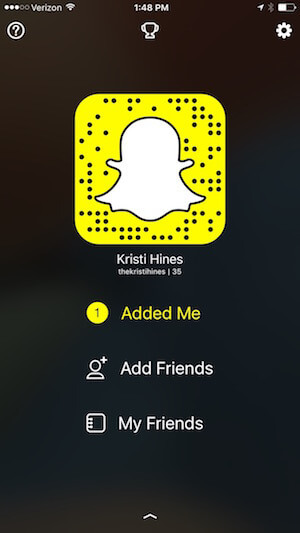
# 5: Redigera din berättelse och visa Analytics
När du skickar en snap levereras den nästan omedelbart. därför har du inga alternativ för att redigera den. När du lägger till foton och videor i din berättelse har du några alternativ.
Din berättelse kommer alltid att visas högst upp i Stories-området. Varje foto eller video du lägger till upphör att gälla efter 24 timmar. Hur lång tid dina vänner har för att se din historia indikeras av hur full cirkeln är.
Om du tryck på prickarna till höger om din berättelse, du kommer se din berättelseanalys.
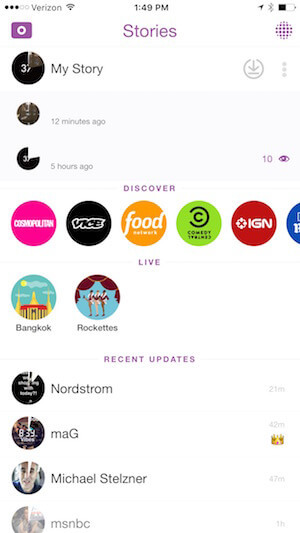
Du kan tryck på pilen som visas bredvid din berättelse för att ladda ner den som en video innan några delar av den går ut så att du kan dela den någon annanstans om du väljer.
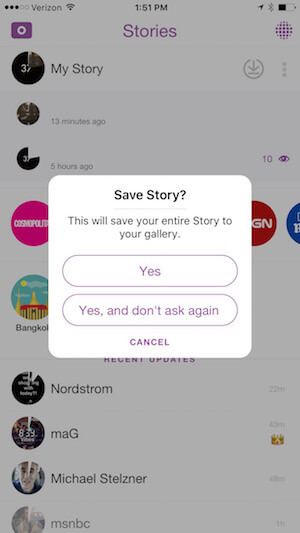
När du tryck på en enskild bild eller video i din berättelse, du kan tryck på ikonerna till vänster för att se vem som har sett din historia och vem som har tagit en skärmdump av den delen av berättelsen.
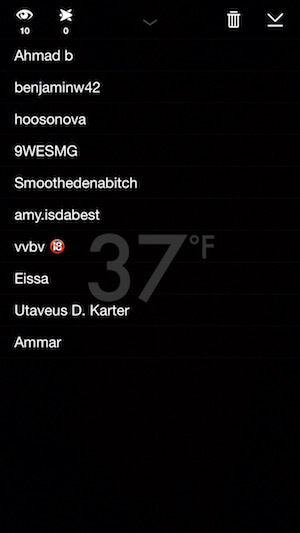
Du kan också använd ikonerna till höger för att ta bort enskild bild eller video från din berättelse eller spara den på din telefon.
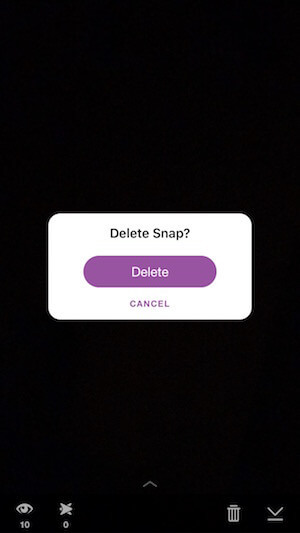
# 6: Chatta med dina vänner
Förutom att skicka snaps kan du också chatta med dina vänner på Snapchat. Att göra detta, tryck på rutan eller numret längst ned till vänster på skärmen. Sedan klicka på chattrutan längst upp till vänster.
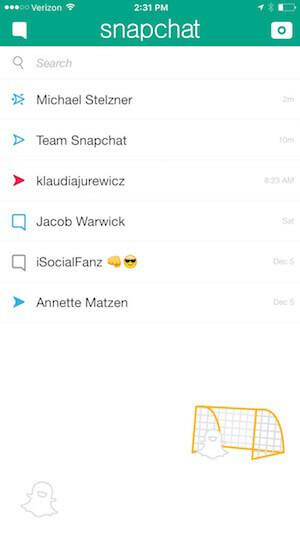
När du väljer den vän du vill chatta med har du två alternativ. Om kameraikonen längst ner till höger är gul kan du göra det skicka en snap genom att skriva in lite text och klicka på den gula ikonen.

Du kommer då att kunna skicka en bild eller video med texten.
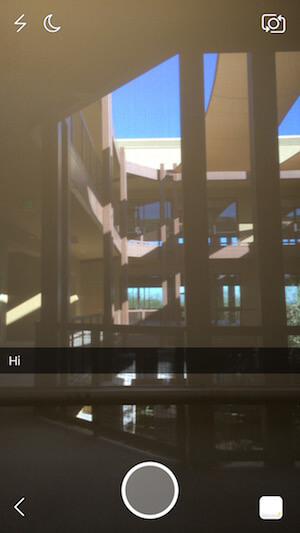
Om kameraikonen längst ned till höger är blå är din vän också på Snapchat. Det betyder att du kan videochatta med din vän genom att trycka på och hålla ned den blå kameraikonen. Läs mer om funktionaliteten i videochatt här.
# 7: Curate och ladda ner innehåll
Vill du börja skicka snaps till människor, men du är osäker på vad du ska skicka? Snapchat erbjuder faktiskt ett sätt att samla innehåll. Klicka bara på en av berättelserna i avsnittet Upptäck.
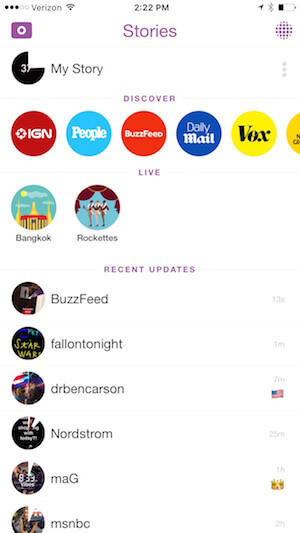
Till dela en bild eller video inom berättelsen som du vill dela, tryck och håll kvar på den. Detta ger dig möjlighet att redigera bilden eller videon genom att lägga till emojis, text eller ritningar. Du kan stänga av ljudet för videor, ladda ner fotot eller videon till din telefon och skicka fotot eller videon till dina vänner som snaps.
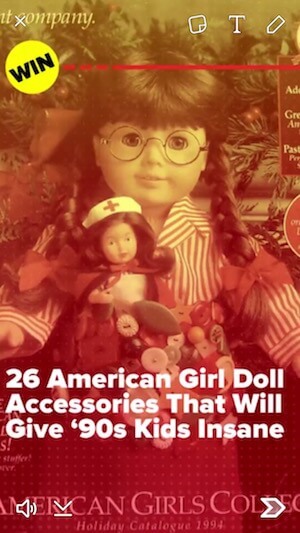
Det här är ett utmärkt sätt att börja samarbeta med vänner på Snapchat utan att behöva spela in dig själv.
Sammanfattningsvis
Snapchat är ett unikt socialt nätverk jämfört med Twitter, Facebook, Instagram och andra. Som sådan erbjuder det företag unika sätt att få kontakt med sin publik.
Vad tror du? Har du använt Snapchat för ditt företag? Är du redo att komma igång? Dela dina tankar och erfarenheter i kommentarerna!